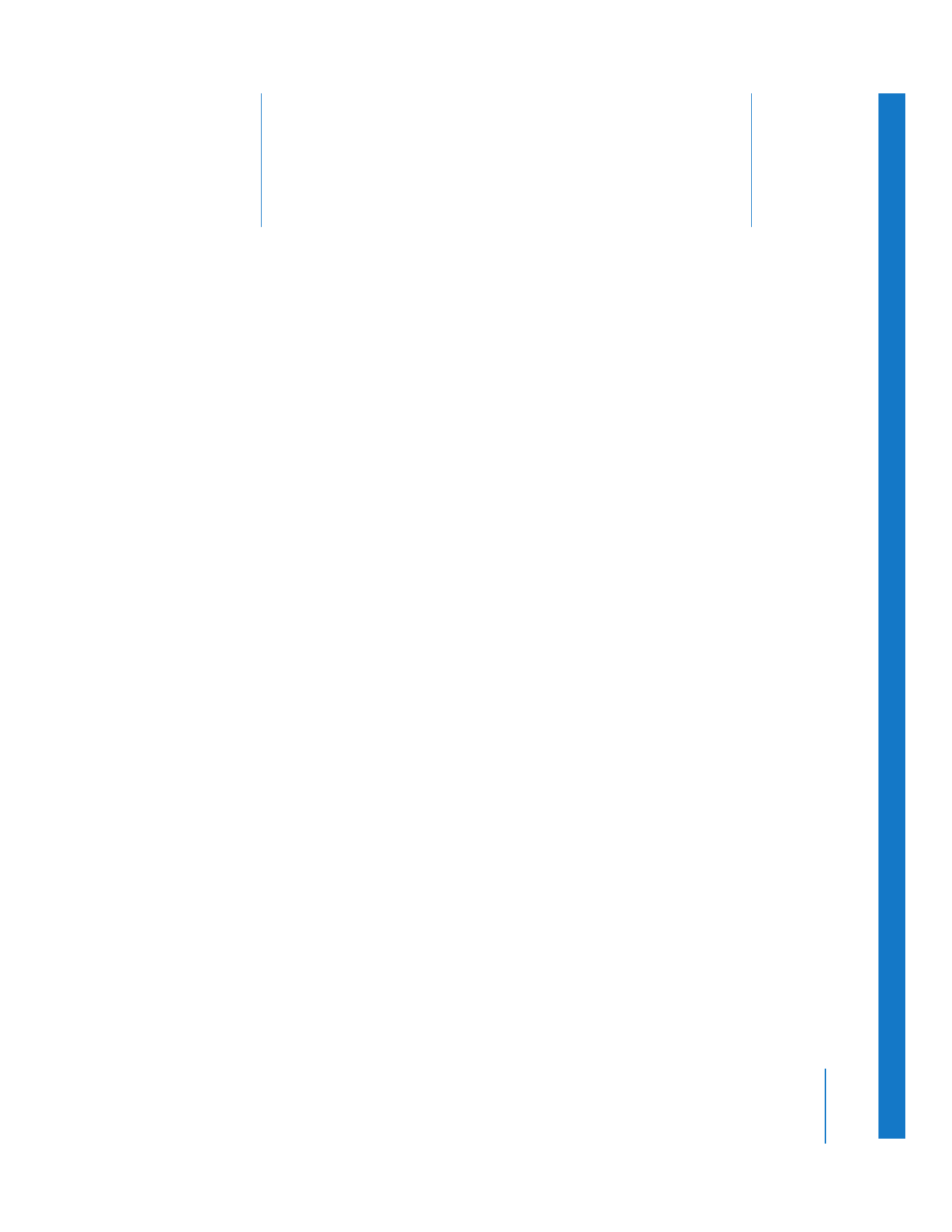
ラフ編集の基本的な手順
基本的なラフアセンブルと編集には、以下の手順があります:
手順
1
:
クリップをシーケンスに追加する
「
Final
Cut
Pro
」でクリップをシーケンスに追加するには、いくつかの方法があります。最も単
純な方法は、
「ブラウザ」または「ビューア」でクリップを選択して、
「タイムライン」にドラッ
グする方法です。ソースクリップと保存先シーケンスの両方にイン点とアウト点を設定してから
クリップを「キャンバス」にドラッグして、より正確にクリップをシーケンスに追加することも
できます。これを 3 ポイント編集といいます。
手順
2
:
クリップを整頓する
ここでは、選択、移動、コピー、カット、ペースト、および削除することによって、
「タイムラ
イン」でクリップを好きな順序にアセンブルします。
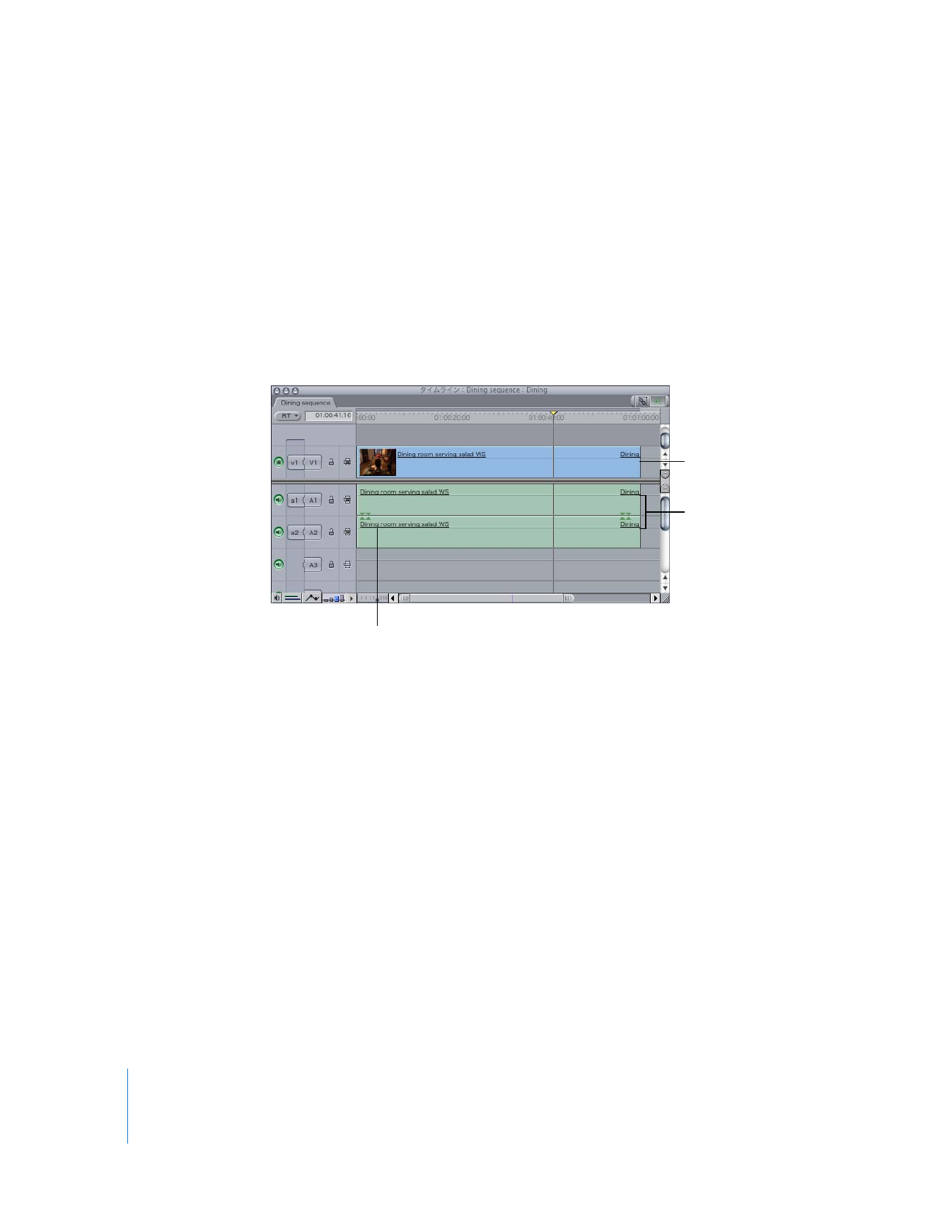
92
Part II
ラフ編集
手順
3
:
「タイムライン」のクリップにラフ調整をする
ラフ編集のアセンブル処理中に、いくつかのクリップの継続時間を変更したり、クリップの先頭
や末尾をトリムしたり、クリップをより小さく分割して位置を再設定したりします。